Представляя данную технологию, я сразу оговорюсь, что не являюсь ее изобретателем. Современные средства обработки фотографий предлагают фотографу такое количество решений, что для него главной задачей является уже не "изобретение" своей технологии, а скорее поиск, осмысление и главное настройку под себя уже существующих технологий.
Проводя множество съемок и обозначив себе необходимость как можно большей автоматизации процесса обработки фотографий в программе фотошоп, я то и дела пытаюсь подстроить под свой лад уже существующие технологии обработки. Показав вам пример скоростной обработки портретов, которую я провожу с помощью action с использованием Blur и последующим наложением крупнозернистого Grain, я представил способ довольно грубого, однако очень быстрого способа обработки фотографий. Что же делать если нам нужна деликатная, качественная обработка, и когда существует ситуация, что для этого у нас есть еще и некоторое время.
Конечно, лучший способ - это отдать фотографии профессиональному ретушеру. Это действительно лучший способ, к котором делают все профессиональные фотографы, построившие вокруг себя мощную команду и инструменты по производству качественных фотографий. Некоторые даже держат таких ретушеров у себя в штате.
Но, есть несколько минусов, которые заставляют задуматься над применением такого подхода:
1. Деньги. Хорошая ретушь портрета начинается от 20-30 долларов и если после съемки надо отдать хотя бы 10-12 отретушированных фотографий, то их обработка займет существенную долю бюджета фотографа.
2. Время. Сама техническая ретушь занимает лишь некоторую часть процесса обработки, сначала отбор, потом конвертация и лишь потом они идут ретушеру. После этого они вернутся вам на контроль, а затем на художественную обработку, ведь вы автор фотографий, и вы не можете отдать их заказчику без своей обработки, приданию им своего стиля, наконец контроля качества работы ретушера. Не говоря о том, что сам по себе процесс обработки - это довольно неторопливый процесс, но надо еще и закачать эти файлы (а у меня один TIFF весит почти 200 МБайт), дождаться пока их скачает ретушер, а потом произвести обратно этот процесс. Не надо даже говорить о понятии" очередь" - хороший ретушер бывает так загружен работой, что может и не взяться в первый же день за ваши фотографии.
3. Непредсказуемость. Только вы знаете, чего ждать от ретуши. Своего ретушера можно воспитывать, настраивать на необходимый вам стиль обработки, и это процесс, который проходит не за 1 день. Каждая фотография уникальна, у вас нет возможности по каждой фотографии четко описывать то, что вам нужно, только вы видите фотографию в том конечном виде, который вам нужен. И зачастую получаете результат, который вас просто не устраивает. Не потому , что ретушер плохо сделал свою работу, а потому, что вы просто видели это по-другому. Фотография - это не точная наука, и одинаковая изначально фотография на выходе будет иметь совершенно разный вид и эстетику у разных обработчиков фотографии.
Итак, я предпочитаю это делать сам!
Перед вами action, который сразу даст вам широкий набор инструментов, которыми сможете воспользоваться, просто загрузив этот файл в свою программу Фотошоп и запуская ее каждый раз, когда это необходимо.
Давайте теперь поподробнее поговорим о всех возможностях, поэтапно выполняя действия над различными слоями полученного в результате проекта.
СНАЧАЛА ПОСМОТРИМ НА ИСХОДНЫЙ ФАЙЛ.


















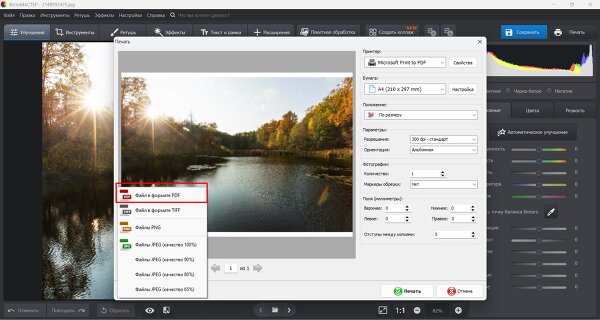



Комментарии:
http://www.photoindustria.ru/?mod=content&id=2049